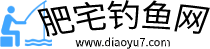微信备份一直连接失败点击计算机左下角的开始,弹出开始的下拉子菜单,在子菜单中找到“控制面板”。点击进入到控制面板页面,在页面上可以找到“系统和安全”。关闭家庭或工作(专用)网络和公共网络的防火墙,然后确定,退出防火墙的设置。防火墙关闭后,打开微信电脑端,进入到备份与恢复页面。保持微信手机端在前台运行,并且需要手机和计算机连接到同一个网络中,才能保证聊天记录的进行。

微信备份一直连接失败?点击计算机左下角的开始,弹出开始的下拉子菜单,在子菜单中找到“控制面板”,我来为大家科普一下关于微信备份一直连接失败?下面希望有你要的答案,我们一起来看看吧!
微信备份一直连接失败
点击计算机左下角的开始,弹出开始的下拉子菜单,在子菜单中找到“控制面板”。
点击进入到控制面板页面,在页面上可以找到“系统和安全”。
点击进入到系统和安全页面,在页面的右侧功能菜单中可以找到“Windows防火墙”。
点击进入到Windows防火墙的设置页面,在页面左侧的菜单中可见“打开或关闭Windows防火墙”。
点击进入到打开或关闭Windows防火墙的设置页面。
关闭家庭或工作(专用)网络和公共网络的防火墙,然后确定,退出防火墙的设置。
防火墙关闭后,打开微信电脑端,进入到备份与恢复页面。
点击备份记录至电脑,如果微信手机端没有打开的话,是无法进行备份的,必须打开微信手机端,并保持在前端显示。
保持微信手机端在前台运行,并且需要手机和计算机连接到同一个网络中,才能保证聊天记录的进行。